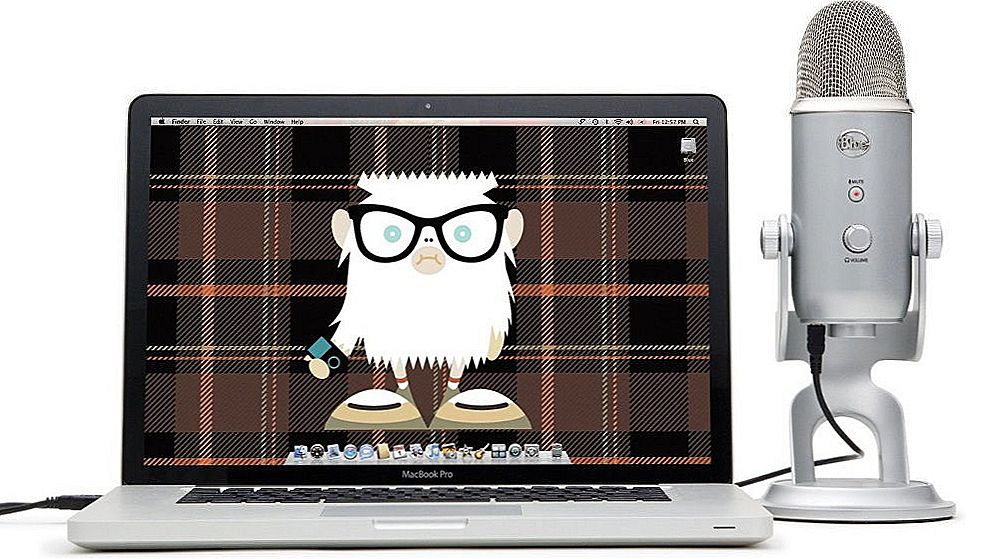Чому може стати в нагоді інструкція про те, як підключити USB 3G-модем до роутера? Причин може бути непристойно багато, але, по суті, не завжди вони обгрунтовані. Що ж це означає? Наприклад, ви збиралися встановлювати обладнання для установки інтернету, вже підготувалися до дзвінка будь-якого інтернет-провайдера, а вам несподівано подарували 3G-модем для виходу в мережу. Можна подумати: навіщо тоді взагалі потрібен провайдер з метровими проводами, підключенням телефонної лінії (не завжди), якщо можна просто вставити сімку і насолоджуватися переглядом онлайн-фільмів, встановивши цей USB-модем в комп'ютер. Для відповіді на це питання познайомимося ближче з таким чудовим пристроєм.

Користувачі прагнуть до того, щоб 3G-модем забезпечував доступ до інтернету не тільки одного пристрою
USB 3G-модем дозволяє будь-якому користувачеві отримати вихід в світову павутину, лише вставивши цей девайс в спеціальне гніздо на ноутбуці або комп'ютері. Це дуже зручно. Вам не потрібно буде чекати приїзду майстра, їздити в штаб провайдерів інтернету, підбирати тарифи. Досить підключити пристрій до комп'ютера і слідувати простим інструкціям.Так як USB 3G-модем працює через що встановлюється в нього SIM-карту, доцільно пам'ятати про рівень сигналу в вашому приміщенні. Залежно від цього, вибирайте найбільш підходящу мережу. Якщо у вас в будинку погано ловить, наприклад, Мегафон, то купувати модем з SIM-картою зазначеного оператора не варто. І навпаки, якщо Мегафон показує високу якість 3G (або 4G) сигналу, то краще взяти його.
Незважаючи на велику кількість плюсів, такий модем має і якийсь ряд мінусів. До них можна віднести те, що вихід у всесвітню павутину отримає лише той пристрій, до якого підключений такий модем. Звичайно, існують способи усунення цих неполадок (наприклад, за допомогою стороннього ПО). Також девелопери передбачили фактор популярності бездротового з'єднання. Тому зараз особливо популярні переносні 3G Wi-Fi-роутери. Їх недоліком є лише те, що їх потрібно заряджати. Але переносних Неможливо зарядити телефон пристроїв немає, тому з цим доведеться змиритися.
Тепер повернемося, власне, до нашого питання: підключення USB 3G-модема до роутера. Корисно буде в тому випадку, якщо трафіку і швидкості, що надаються модемом, вам досить, а вдома є роутер бездротового зв'язку (хоча його також можна купити). Тоді ви зможете підключитися до мережі з будь-якого апарату, який володіє бездротовими службами Wi-Fi.Але також важливо відзначити те, що не всі роутери підтримують функцію підключення зовнішнього модему. Тому перед покупкою проконсультуйтеся з фахівцем або ж детально вивчіть інструкцію.

Перейдемо до нашої операції:
- Для початку встановіть необхідне програмне забезпечення з комплектуючих дисків або пристроїв, інакше нічого працювати не буде.
- Якщо на SIM-карті встановлена перевірка PIN-коду, то вимкніть її. Зробити це можна за допомогою звичайного телефону.
- Підключіть роутер до мережі живлення і встановіть в його відповідний роз'єм 3G USB-модем.
- Тепер вам потрібно увійти в панель управління роутера. Якщо ви не знаєте, як це зробити, то зверніться до інструкції девайса. У більшості випадків дана панель знаходиться за наступною адресою: http://192.168.1.1.
- Вам потрібно пояснити роутера, звідки брати інтернет для роздачі. Перейдіть у вкладку "Підключення" пункту меню "Інтернет". У правій частині вікна поставте галочку напроти пункту "Включити модемне з'єднання". Виберіть оператора і заповніть необхідні поля. Готово!
Тепер ви знаєте, як підключити 3G USB-модем до роутера. Якщо всі дії виконані успішно, то у вас буде робоче інтернет-з'єднання. Не забувайте про те, що швидкість у такого модему може бути обмежена.Хоча останнім часом такої проблеми практично немає. Зараз тарифи розрізняються по доступному входить трафіку. Також доцільно зазначити, що таке підключення обійдеться в обслуговуванні дорожче, ніж через провайдерів оптоволоконної мережі або телефонної. Але вибір завжди залишається за користувачем. Приємного користування! Діліться своєю думкою і досвідом в коментарях.